Як перейменувати навушники AirPods на iPhone

Призначивши своїм AirPods унікальне ім’я, ви легко знайдете навушники та підключитесь до них, коли це буде потрібно.

Якщо ви регулярно використовуєте навушники Apple AirPods для щоденного прослуховування музики та подкастів, можливо, ви захочете скористатися жестами «наступний трек» або повернутися до попереднього треку прямо в навушниках, замість того, щоб працювати на екрані. досить незручно і займає багато часу. Давайте дізнаємось прямо нижче.
Як керувати відтворенням музики на всіх моделях навушників Apple AirPods
Залежно від моделі AirPods, яку ви використовуєте, ви можете використовувати функцію прямого потокового передавання на навушниках за замовчуванням, вам доведеться спочатку налаштувати цю функцію через iPhone, підключений до навушників.
Керуйте відтворенням музики на AirPods Pro або AirPods (3-го покоління)
Якщо ви використовуєте AirPods Pro або AirPods третього покоління, вам не потрібно нічого налаштовувати. Іншими словами, елементи керування відтворенням музики ввімкнено за замовчуванням.
Операція теж не складна. Під час відтворення музики просто двічі торкніться зони датчика сили на корпусі гарнітури AirPod.

Щоб повернутися до попередньої доріжки, тричі торкніться області вимірювання сили, згаданої вище.
Так само ви також можете призупинити музику, торкнувшись датчика сили один раз, і відновити відтворення, торкнувшись того самого місця ще раз.
Керуйте відтворенням музики за допомогою AirPods першого чи другого покоління
Якщо у вас AirPods першого або другого покоління, вам доведеться налаштувати жести, які керують відтворенням музики в навушниках через ваш iPhone.
Для цього, коли ваші AirPods підключені до вашого iPhone, запустіть програму «Налаштування» на своєму iPhone. Потім торкніться запису «Bluetooth» і виберіть «i» поруч зі своїми AirPods у списку.
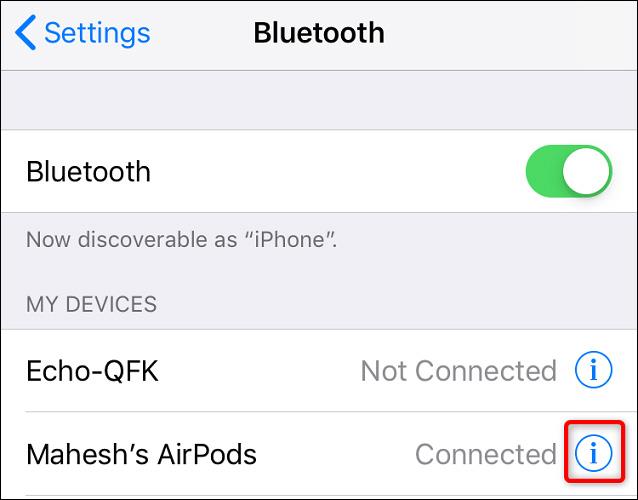
На сторінці налаштувань AirPods у розділі «Double-Tap AirPod» виберіть навушники, які ви хочете використовувати для цієї функції. Ви повинні вибрати праве вухо (Right) для зручності роботи.
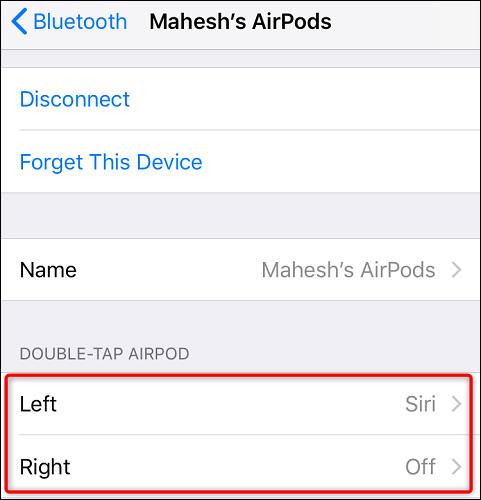
На наступному екрані виберіть «Наступний трек». Ця дія змушує натискання збоку гарнітури AirPod виконувати завдання переходу до наступної пісні у списку.
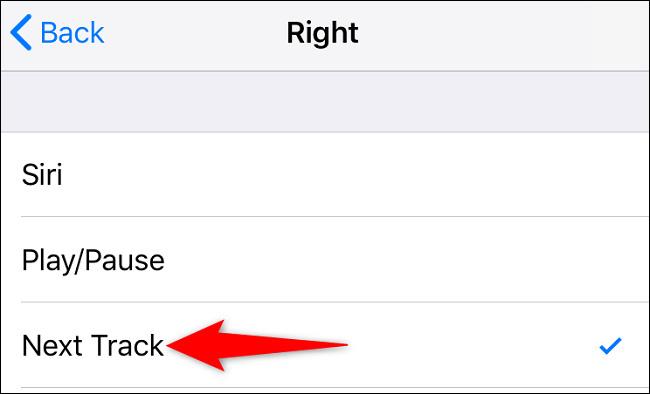
За бажанням ви можете налаштувати іншу сторону гарнітури для попередньої функції пропуску музики. Для цього виберіть інший AirPod у розділі «Double-Tap AirPod» і виберіть «Previous Track» на наступній сторінці.
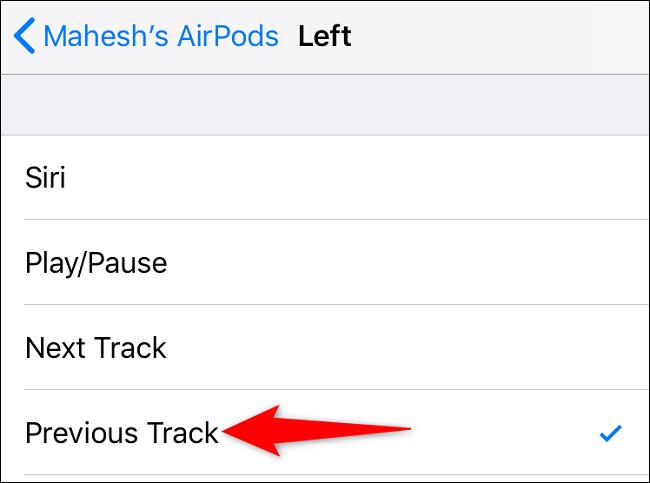
Керуйте відтворенням музики на AirPods Max
Щодо можливості керувати відтворенням музики на AirPods Max, вам просто потрібно двічі клацнути цифрову коронку, щоб «перейти» до пісні. Крім того, ви також можете тричі клацнути цифрову коронку, щоб перейти до попередньої доріжки.

Сподіваюся, у вас гарний досвід роботи з AirPods!
Призначивши своїм AirPods унікальне ім’я, ви легко знайдете навушники та підключитесь до них, коли це буде потрібно.
У наведеній нижче статті Quantrimang розповість вам, як загалом користуватися AirPods.
У цій статті Quantrimang представить кілька додатків, які допоможуть покращити роботу AirPods на Android.
Якщо ви регулярно використовуєте навушники Apple AirPods, щоб щодня слухати музику та подкасти, ви можете скористатися жестами «наступний трек» або повернутися до попереднього треку прямо в навушниках.
Apple TV може передавати аудіо безпосередньо на бездротові навушники AirPods, AirPods Pro або AirPods Max через підключення Bluetooth.
Ви помістили ліву та праву сторони AirPods у зарядний футляр, але цікавитесь, чи справді навушники заряджаються?
Ви хвилюєтеся, що купили підроблені AirPods, або збираєтеся інвестувати в них, але не знаєте, як відрізнити справжні від підроблених? У статті нижче Quantrimang покаже вам поради, як розпізнати справжні AirPods за реальними цінами.
Apple розробила iOS 14 з багатьма новими функціями, які покращують продуктивність AirPods і AirPods Pro. Quantrimang представить вам усі функції, які Apple додала до AirPods в iOS 14.
Перевірка звуку — невелика, але досить корисна функція на телефонах iPhone.
Програма «Фото» на iPhone має функцію спогадів, яка створює колекції фотографій і відео з музикою, як у фільмі.
Apple Music надзвичайно зросла з моменту запуску в 2015 році. На сьогоднішній день це друга в світі платформа для потокового передавання платної музики після Spotify. Окрім музичних альбомів, Apple Music також містить тисячі музичних відео, цілодобові радіостанції та багато інших сервісів.
Якщо ви бажаєте фонову музику у своїх відео або, точніше, записати пісню, що відтворюється як фонову музику відео, є надзвичайно простий обхідний шлях.
Незважаючи на те, що iPhone містить вбудовану програму Погода, іноді вона не надає достатньо детальних даних. Якщо ви хочете щось додати, у App Store є багато варіантів.
Окрім обміну фотографіями з альбомів, користувачі можуть додавати фотографії до спільних альбомів на iPhone. Ви можете автоматично додавати фотографії до спільних альбомів без необхідності знову працювати з альбомом.
Є два швидші та простіші способи налаштувати зворотний відлік/таймер на пристрої Apple.
App Store містить тисячі чудових програм, які ви ще не пробували. Звичайні пошукові терміни можуть бути некорисними, якщо ви хочете знайти унікальні програми, і нецікаво безкінечно прокручувати випадкові ключові слова.
Blur Video — це програма, яка розмиває сцени або будь-який вміст, який ви хочете мати на своєму телефоні, щоб допомогти нам отримати зображення, яке нам подобається.
Ця стаття допоможе вам встановити Google Chrome як браузер за умовчанням на iOS 14.














